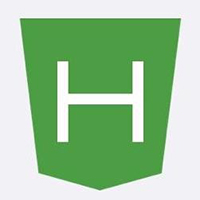HBuilder X怎么配置浏览器呢,话说不少用户都在咨询这个问题呢?下面就来小编这里看下HBuilder X配置浏览器方法步骤吧,需要的朋友可以参考下哦。
HBuilder X怎么配置浏览器 HBuilder X配置浏览器方法

1、打开HBuilder中的菜单栏 --> 工具 -->选项
2、点击选项选择常规,点击Web浏览器,会显示出我们以前使用的浏览器,但是版本已经很旧了,我们如果想要配置新的浏览器,要先删除它。
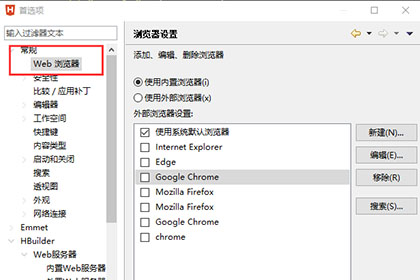
3、直到删除的只剩下系统默认浏览器,然后点击确定。
4、然后在菜单栏里点击任何一种浏览器,都会弹出未配置信息的提示。
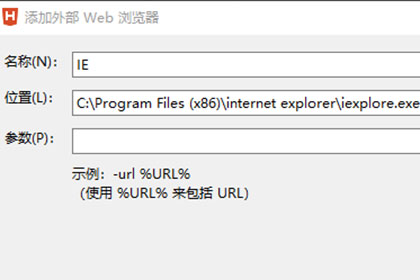
5、这时候我们配置相关信息,输入名称、位置、参数等信息即可。
6、创建web运行文件和环境,点击页面右上角的【预览】按钮,在屏幕的右侧就会弹出相应的预览效果。
7、点击菜单栏的【运行】->【浏览器】,弹出的菜单中选择自己安装的浏览器即可。
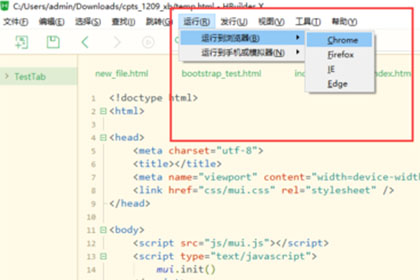
8、然后在您选择的浏览器中就会出现运行的结果,还能够更改相关主题哦,点击【工具】-【主题】就能选择自己喜欢的主题,例如小编就相对偏爱酷黑主题。
以上就是HBuilder X配置浏览器方法的全部内容,更多精彩教程尽在华军下载!